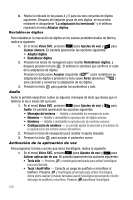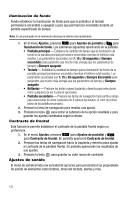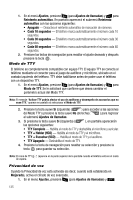Samsung SCH R500 User Manual (SPANISH) - Page 133
Ajustes, Ajustes de pantalla, Fuente de marcación, Estilo, Normal, Pluma de ganso, Adhesiva,
 |
View all Samsung SCH R500 manuals
Add to My Manuals
Save this manual to your list of manuals |
Page 133 highlights
Ajustes de pantalla Tema Tema le permite seleccionar el esquema de colores que el teléfono usará para resaltar los elementos de menú y recorrer las posiciones de la barra. 1. En el menú Ajustes, presione abc (para Ajustes de pantalla) y ghi para Tema. En pantalla aparecerán las opciones siguientes: 2. Presione la tecla de navegación para resaltar el ajuste deseado y después presione la tecla para guardar el ajuste. Fuente de marcación La fuente de marcación ajusta el color de la pantalla. 1. En el menú Ajustes, presione abc (para Ajustes de pantalla) y jkl para Fuente de marcación. En pantalla aparecerán las opciones siguientes: • Estilo - Establece la fuente (Normal, Pluma de ganso, Adhesiva o Marcación con colores) que se usará para marcar los números. • Tamaño - Establece el tamaño (Normal o Grande) del estilo de la fuente que se usa para mostrar los números marcados. 2. Presione la tecla de navegación para resaltar la opción y el ajuste deseados y después presione la tecla para guardar el ajuste. Saludo Le permite crear su propio saludo personalizado, mismo que aparecerá en pantalla mientras el teléfono esté en el modo de espera. 1. En el menú Ajustes, presione abc (para Ajustes de pantalla) y mno para Saludo. Aparecerá la pantalla de introducción de texto Saludo. Nota: De ser necesario, presione la tecla CLR y manténgala presionada para borrar el saludo existente. 2. Introduzca una palabra o frase breve (hasta 12 caracteres) para que aparezca en la pantalla del teléfono mientras éste esté en el modo de espera. (Consulte "Introducción de texto" en la página 42, para obtener más información.) 3. Presione la tecla para guardar el saludo nuevo. Cambio de los ajustes 130